前回、PS3で見るための設定をしました。
今度は、nasneにAndroid携帯のIS03で録画するための設定を書きます。
使ったのは、AndroidですがPCでもVitaでも同じようにできます。
でも、PS3ではトルネを使わないとできないようです。(え?)
なお録画にはCHAN-TORUというサイトを使います。
専用アプリとかは必要ありません。
Androidを使ってnasneに録画してみます。
いやぁ~久々のAndroid (IS03) の記事です。
まず、CHAN-TORU こちら にアクセスします。
CHAN-TORUを使うためには、
「SENアカウント」
「googleアカウント」
「Yahoo! JAPAN ID」
「TwitterID」
「mixi OpenID」
のいずれかのアカウントかIDを持っている必要があります。
なお、どのアカウントもIDもなければ
その場で新規に作れるので気にせずCHAN-TORUへゴーです。
なお登録にはPS3かPCも使います。
ログインすると下のような画面にいきます。
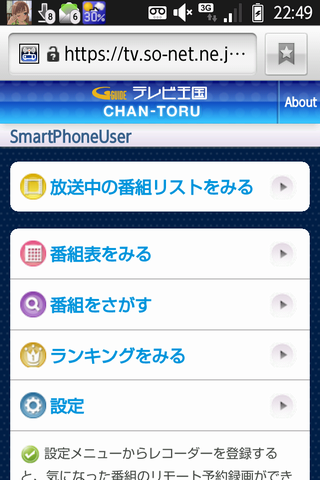
ん?眠そうな美琴さんが見えるって?気にしない(笑)
まずは「設定」 へ行きます。と思いましたが、
その前にランキングを見てみましょう。
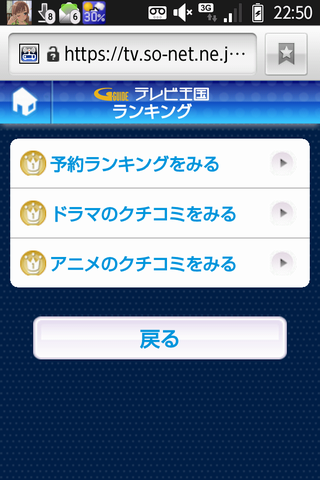
もし、この画面に移動しない場合は、JavaScriptがONになっているか確認してみてください。
予約ランキングを見てみます。
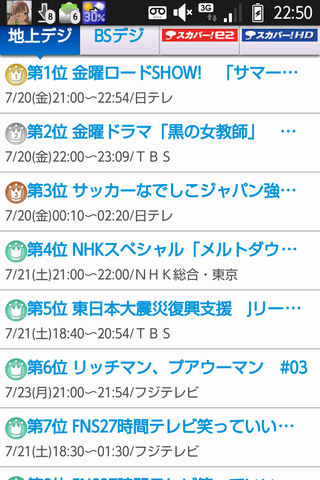
1位が、あ・・・アニメじゃないだとw
きっと、nasneが正式に発売されたら
アニメで独占されるんだろうなぁ・・・と思ったので、
今回の記事に載せておきました。(たぶん貴重な一枚(笑))
さて、「設定」に移りましょう。
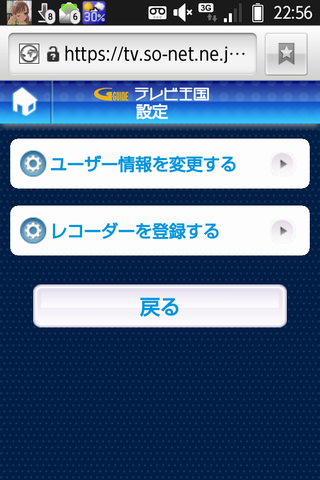
「レコーダーを登録する」を選択します。

「nasneを登録する場合」を選択します。
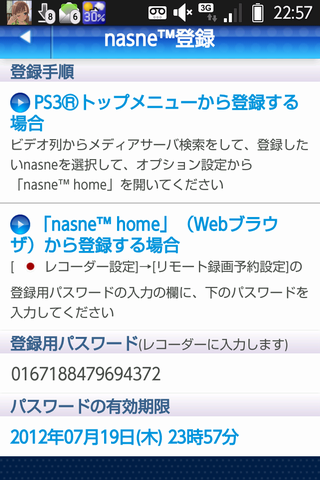
すると上のような画面が出てきます。
ここで、PS3からnasneの設定へアクセスします。
(PCのブラウザからでも同じ手順です)
なお、Androidで表示している上の画面は閉じないで
そのままにしておいてください!!
上の画面で選択するのは「レコーダー設定」です。
すると、「登録用パスワードの入力」の欄に
さきほどCHAN-TORUで表示されていた「登録用パスワード」を
入力するわけです。
(入力時は、SELECTを一回押すと英数字のキーボードに変化します。)
入力が完了したら、横にある登録ボタンを押せば、
以下のように「リモートユーザー一覧」が表示されます。
最後に、ここが重要なんですが
先ほど、開いていたAndroidの「nasne登録」の画面の下の方に
「パスワード入力完了」というボタンがあるので
それをポチっと押します。
すると・・・
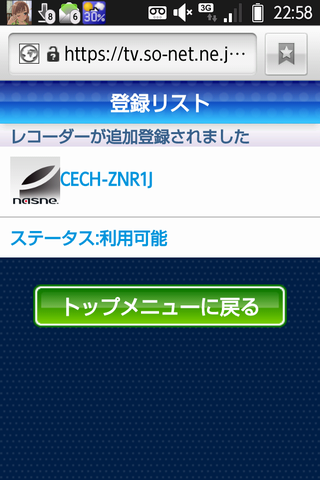
こんな感じで、nasneの登録が完了します。
「トップメニューに戻る」で元の画面に戻ります。
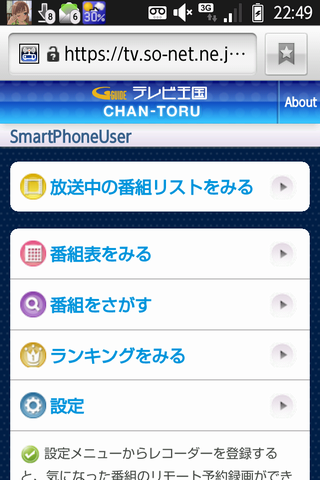
こっからが録画です。
「番組表をみる」を選択し、「地デジ」を選択します。

上のような感じで番組表が表示されるので
録画したい番組を選択します。
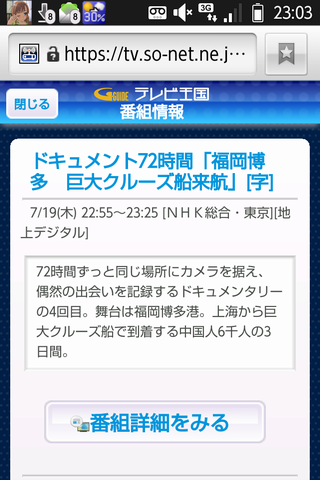
上の用に番組の詳細が出てくるのでそれを録画する場合、
もっと下へ移動すると・・・
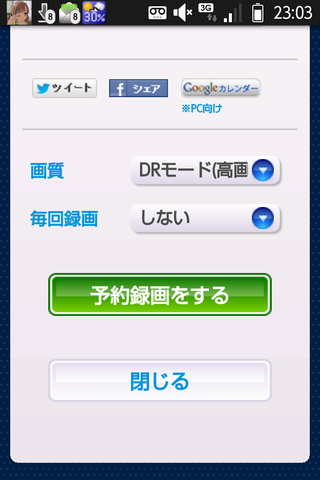
こんな感じで、録画設定する項目がでてきます。

録画モードを選択し、、、
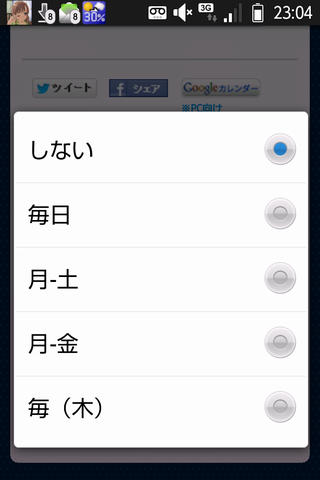
繰り返し録画を設定して・・・
後は、「予約録画をする」のボタンを押せばOK
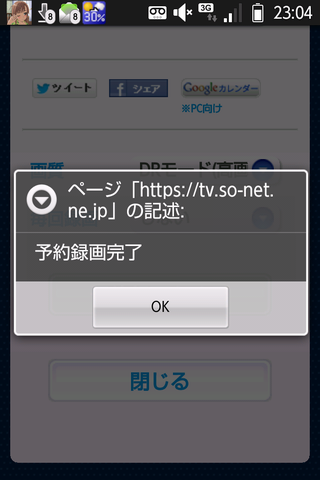
OKを押すと「予約録画をする」のボタンが
「予約リストをみる」というボタンに変化するので押してみると
下のような画面になります。
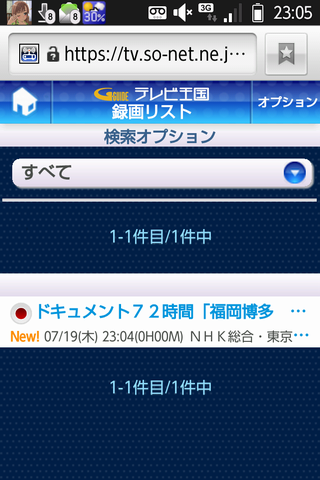
選択すると下のような画面になり、
録画を停止できます。
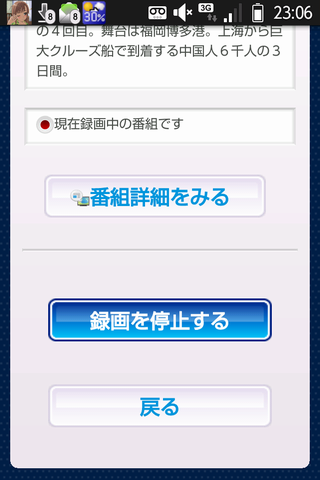
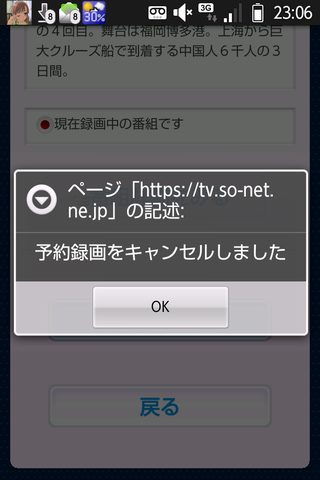
これで録画が完了です。
試したのは自宅ですけど
見ての通りWiFiを使わず3Gのみで通信しているため
外出先からでも録画ができます。
続いてこれをPS3で見てみます。
録画した番組を見るへ進む。
PS3で基本設定するへ戻る。


コメントする
AdBlockをオフにしてください。